转载于小米官网回答:
注:分区操作有风险,请备份个人重要数据至U盘或移动硬盘后操作
1、点击左下角任务栏的小娜输入框输入“磁盘管理”并选择“创建并格式化硬盘分区”。
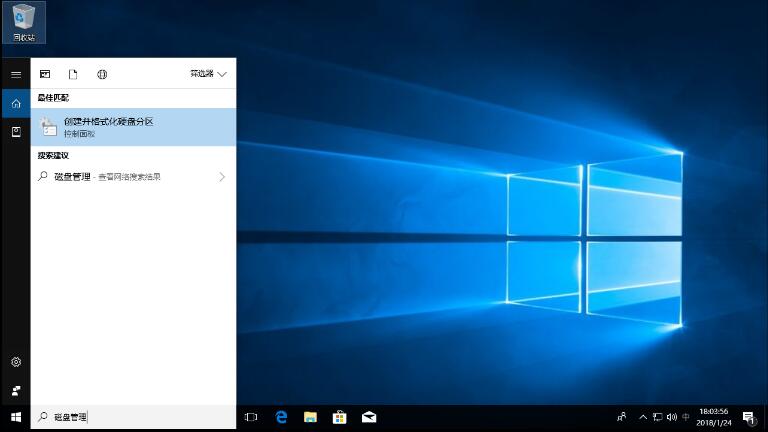
2、鼠标右键点击“OS(C)”,弹出菜单后,点击压缩卷。
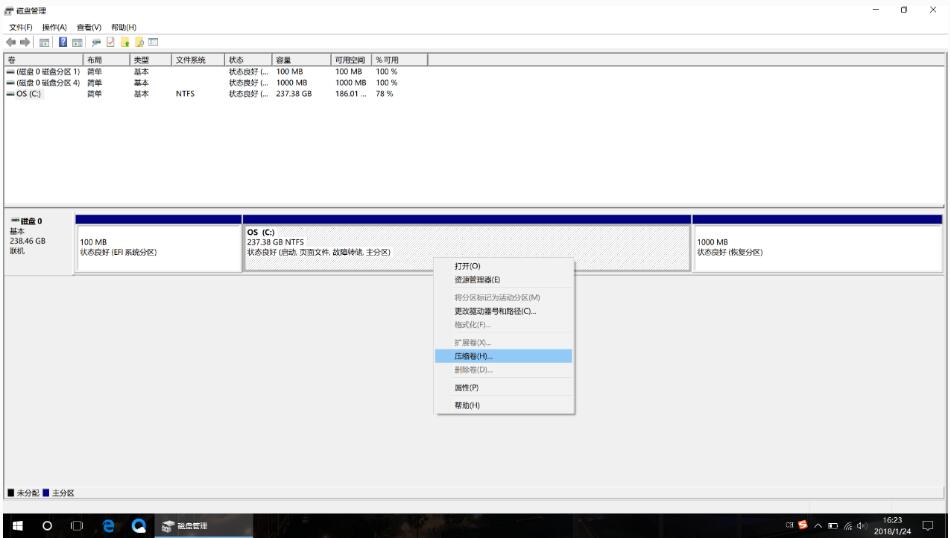
3、输入被分区磁盘的容量大小(C盘“OS”建议保留一定容量),并点击压缩。
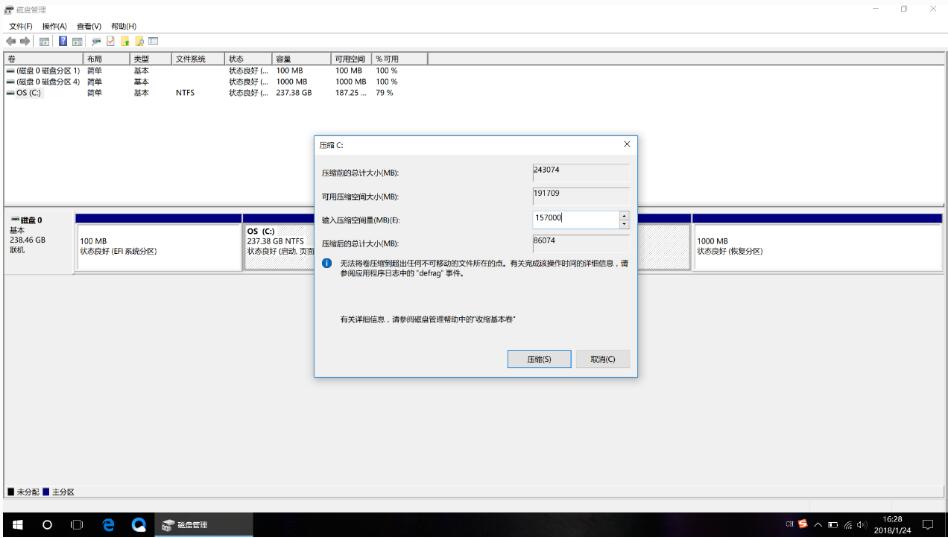
4、压缩成功后,会出现未分配的黑色磁盘条,在此磁盘上鼠标右键“新建简单卷”。
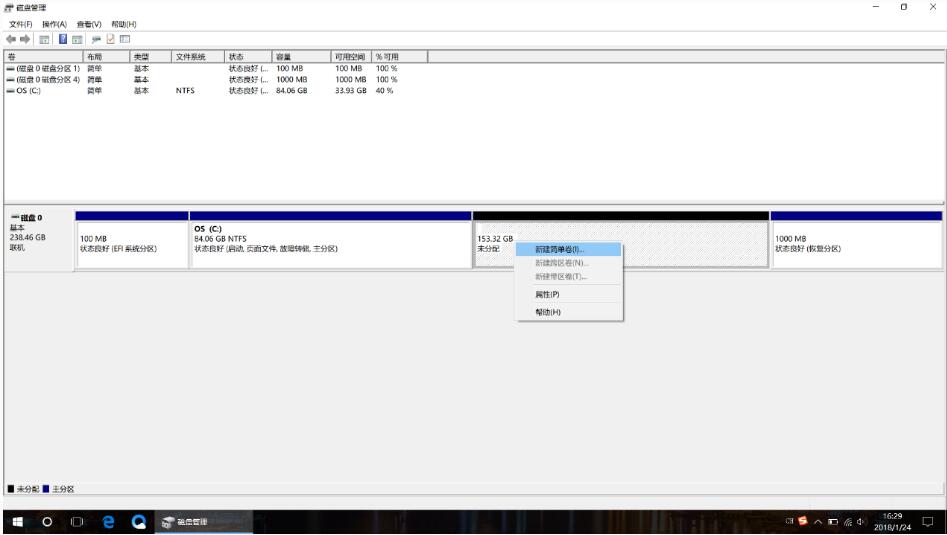
5、出现“欢迎使用新建简单券”向导,点击下一步。
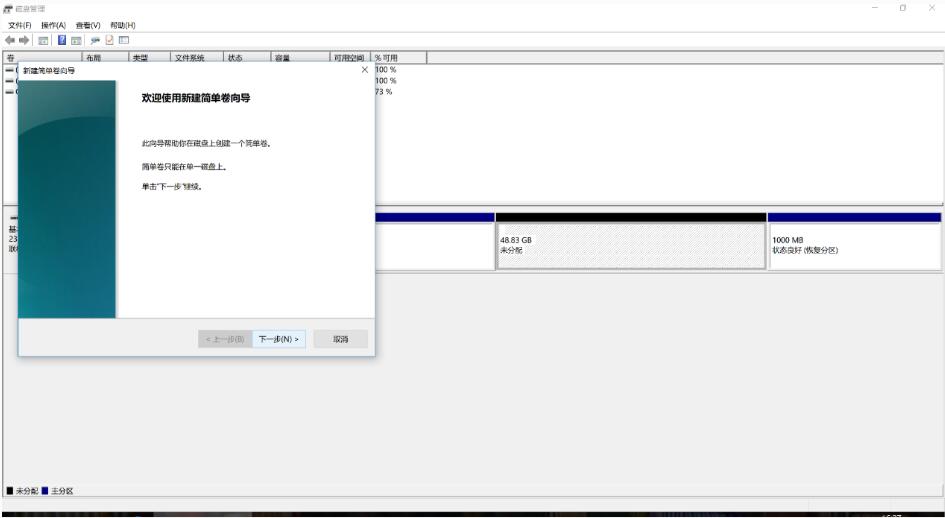
6、输入磁盘D容量点击下一步,如果需要分区多个磁盘请输入小于未分配容量的数值(未分配容量等于其他未分区磁盘容量相加)。
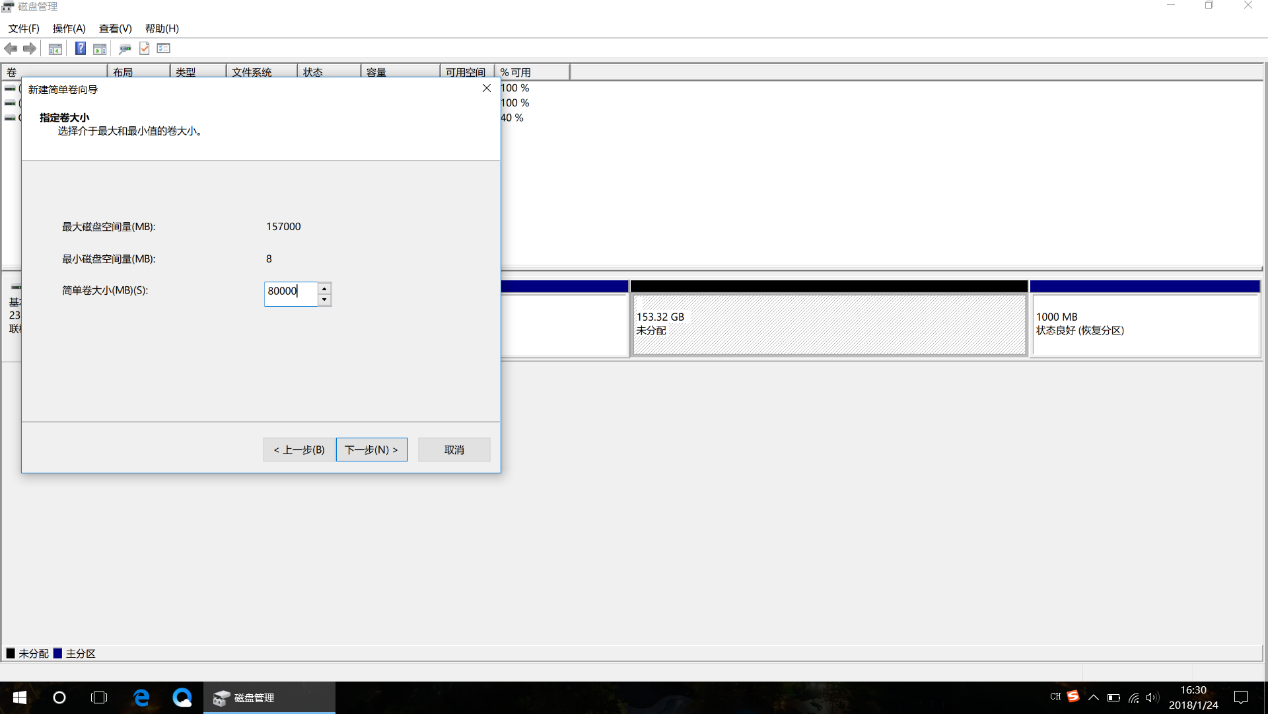
7、输入驱动器号并点击下一步。
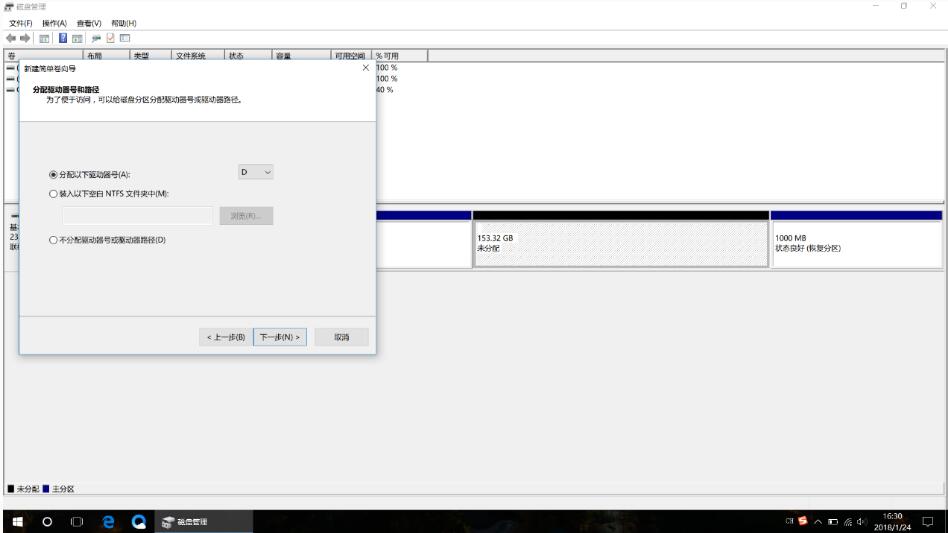
8、此界面可以更改驱动器名称,默认新加券,点击下一步。
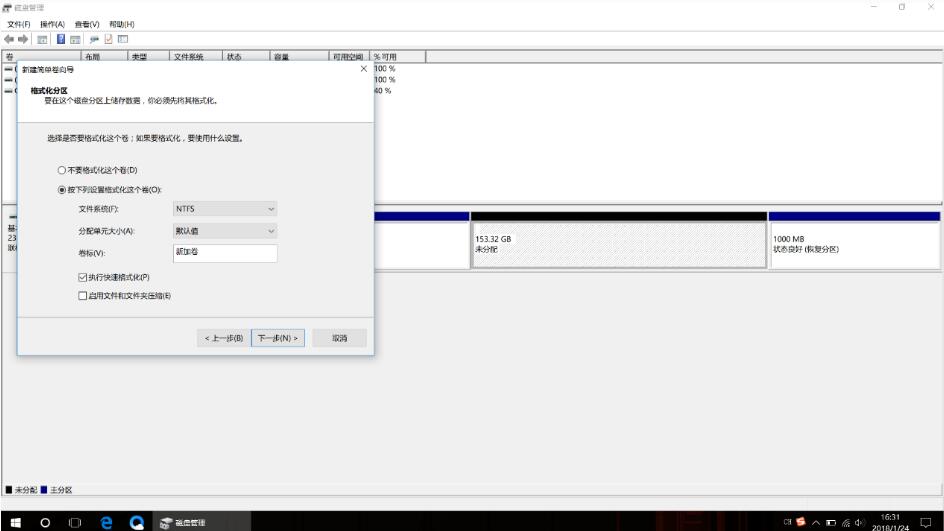
9、完成新建简单卷向导,点击完成,进入“此电脑”即可查看到磁盘。
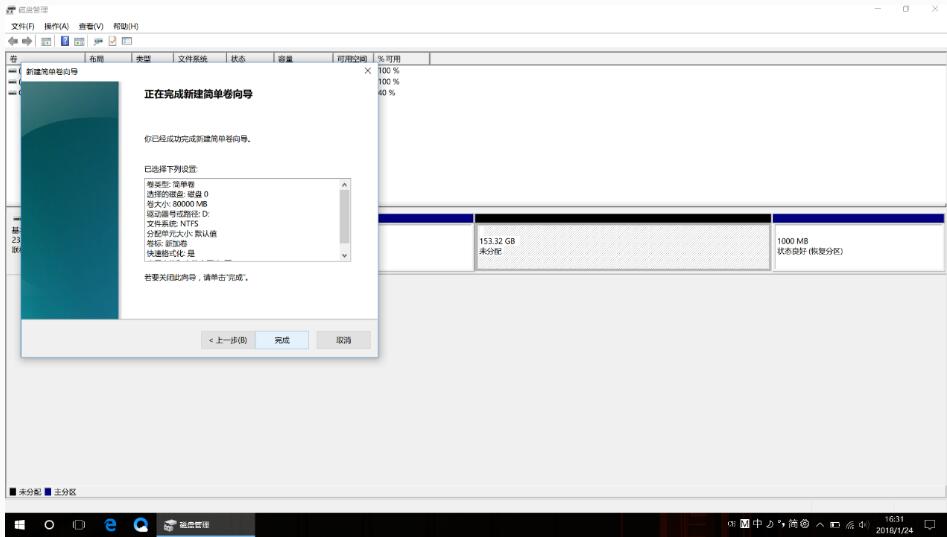
点击阅读全文